Page 1
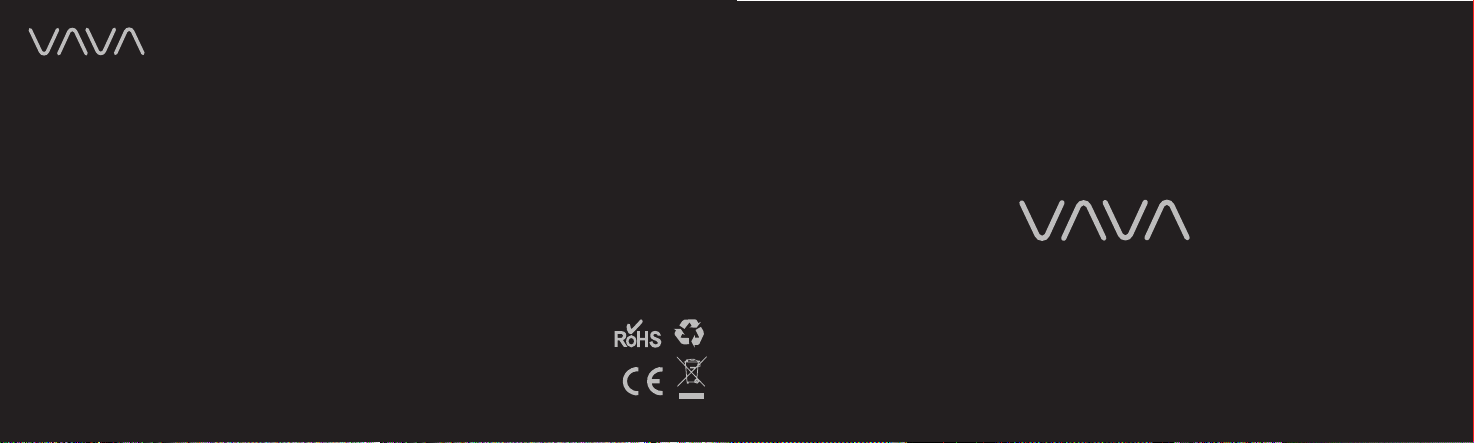
www.vava.com
NORTH AMERICA
E-mail: support@vava.com
Tel: 1-888-456-8468 (Monday-Friday: 9:00 – 17:00 PST)
Address: 46724 Lakeview Blvd, Fremont, CA 94538
EUROPE
E-mail:
support.uk@vava.com(UK)
support.de@vava.com(DE)
support.fr@vava.com(FR)
support.es@vava.com(ES)
support.it@vava.com(IT)
EU Importer: ZBT International Trading GmbH, Halstenbeker Weg 98C,
25462 Rellingen, Deutschland
ASIA PACIFIC
E-mail: support.jp@vava.com(JP)
JP Importer: 株式会社ニアバイダイレクトジャパン
MANUFACTURER
Shenzhen NearbyExpress Technology Development Co., Ltd.
Address: 333 Bulong Road, Shenzhen, China, 518129
Learn more about the EU Declaration of Conformity:
https://www.vava.com/downloads-VA-CD001-CE-Cert.html
VA-CD001
MADE IN CHINA
VAVA DASH CAM
User Guide
Page 2
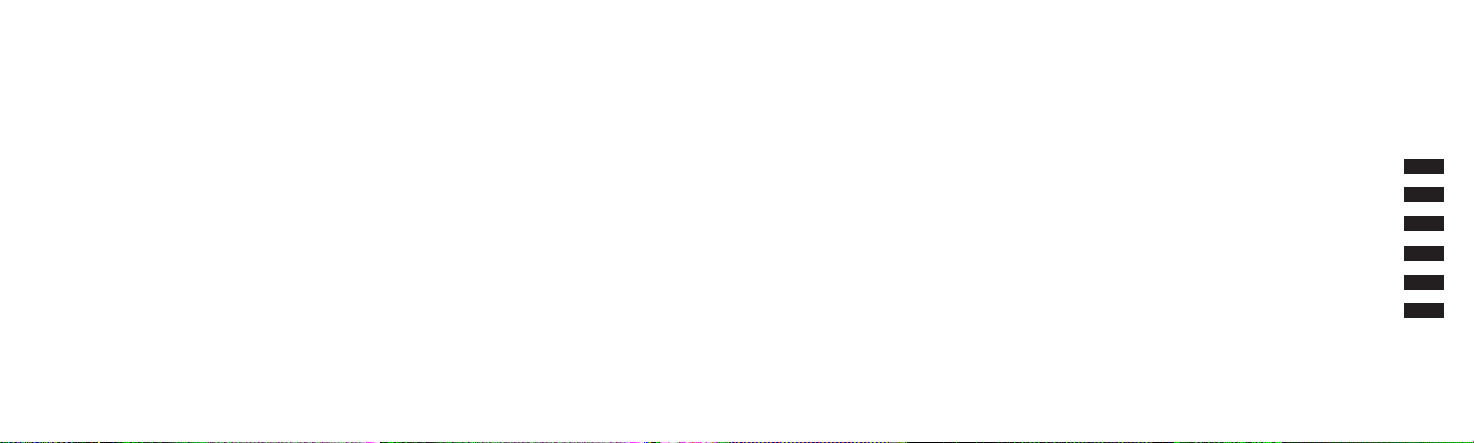
CONTENTS
English
Deutsch
Français
Español
Italiano
日本語
01/07
08/14
15/21
22/28
29/35
36/42
Page 3
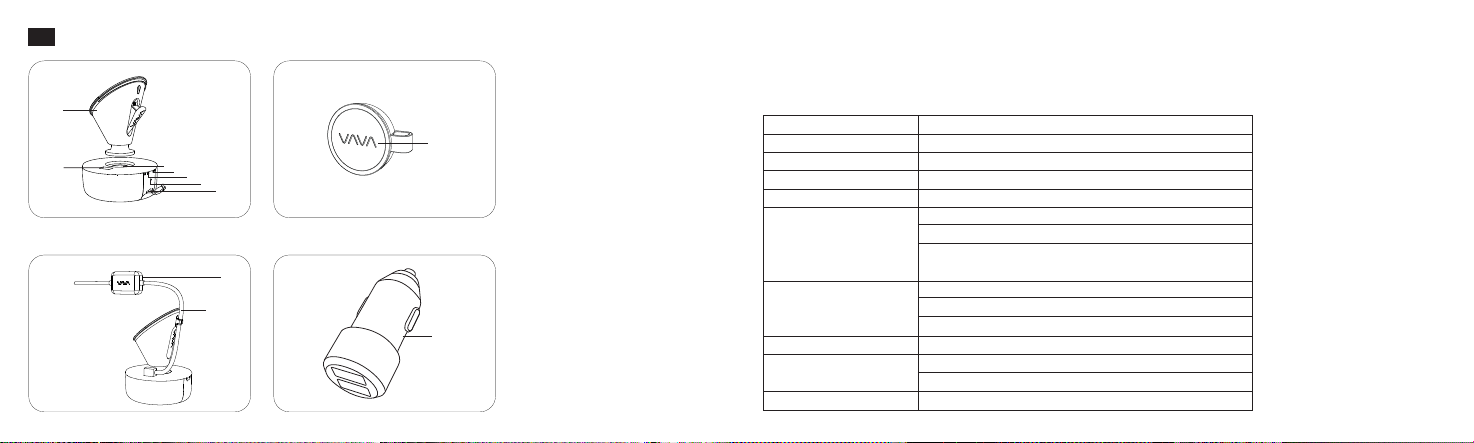
EN
What’s In the Box:
1 x VAVA Dash Cam
Product Diagram
Car Mount
①
①
⑧
②
③
④
⑤
⑥
⑦
⑨
⑩
⑪
Micro USB Port
②
Magnet
③
Power / Working Status LED
④
WiFi Status LED
⑤
Reset Button
⑥
Micro SD Card Slot
⑦
Snapshot Button
⑧
GPS Module
⑨
Micro USB Cable
⑩
VAVA Car Charger
⑪
1 x Car Mount
1 x Snapshot Button
Specifications
CPU
Vision Processor
Lens
Angle
G-Sensor
Resolution
Storage
Wireless Connections
RAM
Operating Temperature
Built-in Battery
1 x VAVA Car Charger
1 x Micro USB Cable with GPS Module
1 x Crowbar
NT96663
Sony IMX291, 1/2.8 in
Full 6G + 1 IR Lens
155°
3-axis Accelerometer
1920*1080/60fps (Default)
1920*1080/30fps
1280*720/30fps
840*480/30fps
Class 10 Micro SD Card up to 128GB (max)
WiFi (between phone and VAVA Dash Cam)
2.4G (between Snapshot Button and VAVA Dash Cam)
2Gb
-20°C to 50°C
-4°F to 122°F
320mAh
5 x Cable Clips
1 x Button Cell
1 x User Guide
1 x Quick Installation Guide
1 x Thank You Card
01/02
Page 4
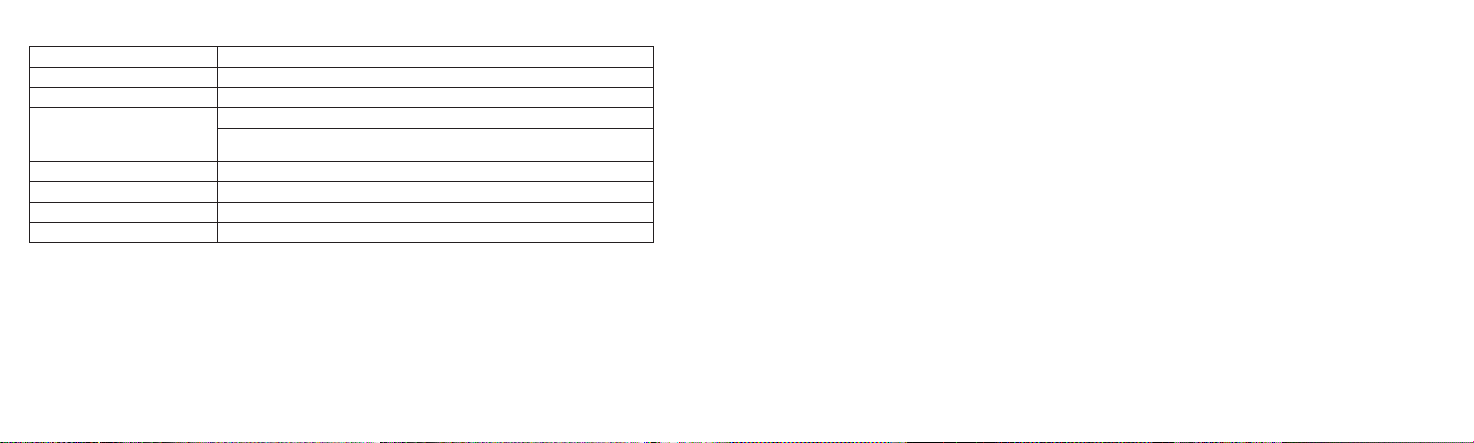
Dash Cam
LED Indicator
Blue LED light slowly blinks
Blue LED light on
Red LED light blinks
Red LED light fast flashes
Red LED light flashes once
White LED light on
White LED light off
Status
Working
Stop working / micro SD card storage full
Recording an emergency video clip
Recording a 15 second video clip after the video recording
icon is tapped in the app
Micro SD card error
Snapshot photo has been taken
Connected to WiFi
Not connected to WiFi
Snapshot Button
1. Dash Cam and Snapshot Button Pairing: Once the dash cam is turned on, press and hold the Snapshot Button
for 5 seconds until you hear 4 beep sounds and they are synced. The Snapshot Button enters standby mode once
there is no operation in 1 minute. Press again to restart and take a photo.
2. Snapshot Button Operations: 1) Press once to take photos; 2) Press and hold for 3 seconds with a beep sound
to take videos.
Note:
1. After the dash cam and the Snapshot Button is successfully paired, the Snapshot Button enters standby mode
when the dash cam is shut off. When the dash cam is turned on again, press the Snapshot Button to activate the
button while taking a snapshot photo, it takes around 3 seconds to resume normal working status.
2. Continually pressing the Snapshot Button will drain the button battery. Replace the button cell if you run out of battery.
Emergency Recording Mode
A 20 second video will be captured when the G-Sensor is activated in case of sharp turns or a sudden stop. When
the capacity of these videos reaches 30% of the SD card space, the oldest ones will be overwritten by the new ones.
Parking Mode
When your car is not running, i.e. engine being shut down, the dash cam will automatically power off in 10 seconds and
enter Parking Mode. When a shock or crash is detected, the G-Sensor will activate the dash cam and start recording a
15 second video. The dash cam will then re-enter the Parking Mode.
VAVA Dash App
Downloading the VAVA Dash App
For Android / iOS phones, search for “VAVA Dash” in the Google Play Store or Apple App Store. Download the app and
install it on your phone.
Connecting the VAVA Dash to Your Phone
Connect your Android / iOS smartphone with the VAVA Dash Cam through WiFi:
Settings > WLAN > Select “VAVA WiFi” > Enter password > Open the VAVA Dash App
Note: The initial WiFi password is 12345678.
Live Preview
Once your phone is connected to the VAVA Dash Cam, open the app to view a real-time video feed and configure the
dash cam.
03/04
Page 5
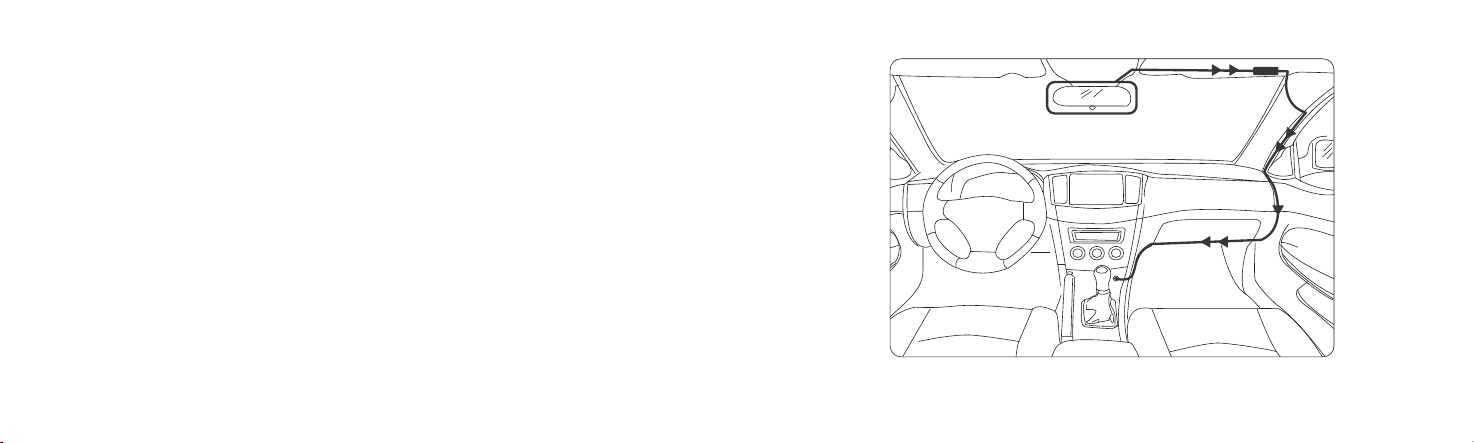
①
③
②
Take Photos and Videos
Press the Snapshot Button or tap the snapshot icon in the app to take a photo. Tap the video recording icon in the app to
record a video from 5 seconds before the pressing or tapping to 15 seconds afterwards. The photo and the video clip will be
automatically downloaded from the VAVA Dash Cam onto the VAVA Dash App.
Media Gallery Management
View, edit, and share captured photos and videos.
Path
Check information regarding driving routes.
Travel Log
Add photos to driving routes and turn it into a Travel Log. Click the share icon to post it on your favorite social networks
(Facebook, Twitter, Instagram, etc.)!
Installing the VAVA Dash Cam
1. Insert the micro SD card into the micro SD card slot.
2. Stick the car mount onto your car windshield (ideally right in the middle).
3. Fix the VAVA Dash Cam onto the mount via the magnet.
4. Connect the USB cable to the micro USB port of the dash cam. Run the cable along the edge of the windshield, tuck it
away in the seams, and extend it all the way to the USB port of the Car Charger. Be sure to keep it away from the airbag
area.
5. Insert the Car Charger into your cigarette lighter, connect the Dash Cam to the Car Charger.
6. Start your car to turn on the VAVA Dash Cam. Connect it with your phone (refer to the “VAVA Dash App” section) and
open the VAVA Dash App to view a real-time feed.
① Ideal Mounting Position ② Car Charger ③ GPS
05/06
Page 6
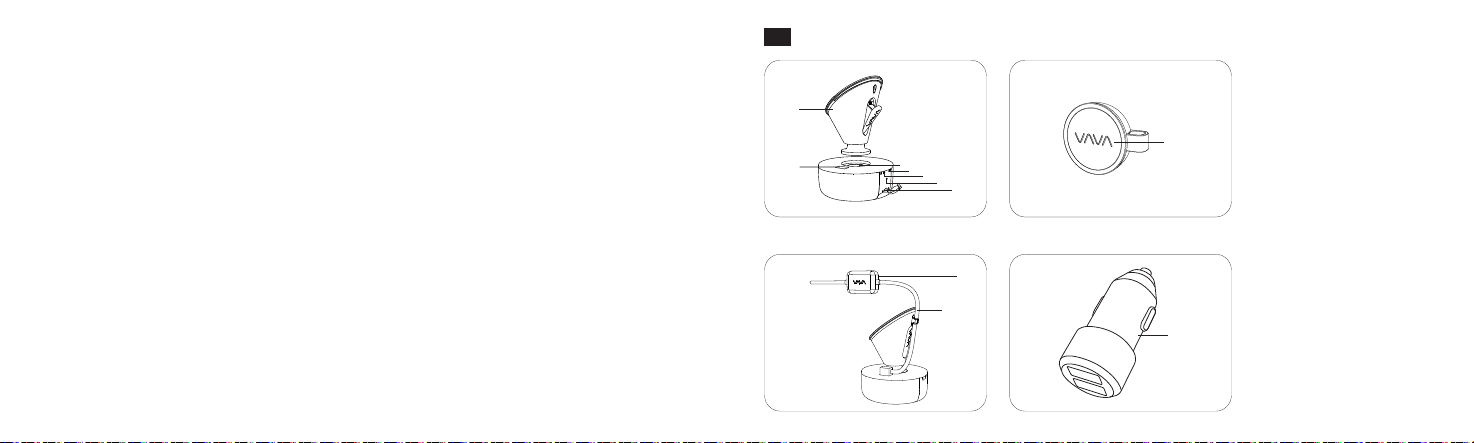
Note
· The dash cam supports up to a class 10 micro SD card up to 128GB. Do not remove or insert the micro SD card when the
camera is working.
· Suggested micro SD card brands: Samsung, Sandisk, Transcend.
· Stick the Snapshot Button with a 3M adhesive tape on the dashboard or besides the steering wheel. Do not put it on the
airbag.
· Stick the GPS module with a 3M adhesive tape on the top left/right corner of windshield.
· Do not use the Car Charger to charge devices with Quick Charge technology.
· Install the car mount on windshields that are titled on an angle between 17° - 58°.
Attention
· Our apps and camera firmware will be updated regularly, you can update the firmware via apps.
· Do not use cardboard, paper towel, or napkin to clean the lens.
· Do not attempt to repair, dismantle, or modify the dash camera hardware by yourself.
DE
Produktabbildung
Autohalterung
①
Micro-USB-Anschluss
①
⑧
②
③
④
⑤
⑥
⑦
⑨
⑩
⑪
②
Magnet
③
Betriebs- / Status-LED
④
WLAN-Status-LED
⑤
Reset-Knopf
⑥
Micro-SD-Kartenschacht
⑦
Schnappschuss-Knopf
⑧
GPS-Modul
⑨
Micro-USB-Kabel
⑩
VAVA Autoladegerät
⑪
07/08
Page 7
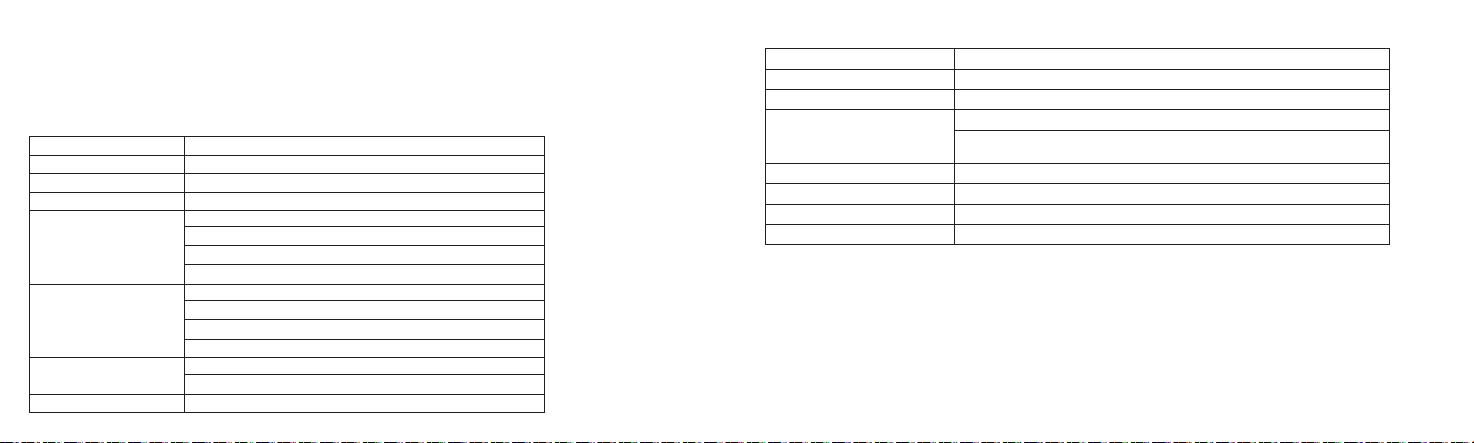
Was ist im Lieferumfang enthalten:
1 x VAVA Dashcam
1 x Autohalterung
1 x Schnappschuss-Knopf
1 x VAVA Autoladegerät
1 x Micro-USB-Kabel mit GPS-Modul
1 x Stemmeisen
Spezifikationen
CPU
Visionprozessor
Linse
Winkel
G-Sensor
Auflösung
Speicher
Kabellose Verbindungen
RAM
Betriebstemperatur
Eingebaute Batterie
NT96663
Sony IMX291, 1/2.8 in
Full 6G + 1 IR Linse
155°
3-Achsen Beschleunigungsmesser
1920*1080 / 60fps (Standard)
1920*1080 / 30fps
1280*720 / 30fps
840*480 / 30fp
Class 10 Micro-SD-Karte bis 128GB (max.)
WLAN (zwischen Handy und VAVA Dashcam)
2.4G (zwischen Schnappschuss-Knopf und VAVA Dashcam)
2Gb
-20°C bis 50°C
320mAh
1 x Knopfzelle
1 x Bedienungsanleitung
1 x Schnellstartanleitung
1 x Danke-Schön-Karte
Dashcam
LED-Anzeige
Die blaue LED blinkt langsam
Die blaue LED ist an
Die rote LED blinkt
Die rote LED blinkt schnell
Die rote LED blinkt einmal auf
Die weiße LED ist an
Die weiße LED ist aus
Status
Am Arbeiten
Funktion eingestellt / Micro-SD-Kartenspeicher voll
Aufnahme eines Not-Videoclips
Aufnahme eines 15-sekündigen Videoclips, nachdem das
Videoaufnahme-Symbol in der App gedrückt wurde
Micro-SD-Kartenfehler
Es wurde ein Schnappschuss-Foto geschossen
Mit WLAN verbunden
Nicht mit WLAN verbunden
Schnappschuss-Knopf
1. Koppeln von Dashcam und Schnappschuss-Knopf: Halten Sie den Schnappschuss-Knopf 5 Sekunden lang gedrückt,
sobald die Dashcam eingeschaltet ist, bis Sie 4 Pieptöne hören und beide synchronisiert sind. Nach 1-minütiger Inaktivität
wechselt der Schnappschuss-Knopf in den Standby-Modus. Drücken Sie ihn erneut, um ihn wieder zu aktivieren und ein
Foto schießen zu können.
2. Bedienung des Schnappschuss-Knopfs: 1) Drücken Sie ihn ein Mal, um Fotos zu schießen; 2) Halten Sie ihn 3 Sekunden
lang gedrückt, bis ein Piepton ertönt, um Videos aufzunehmen.
09/10
Page 8
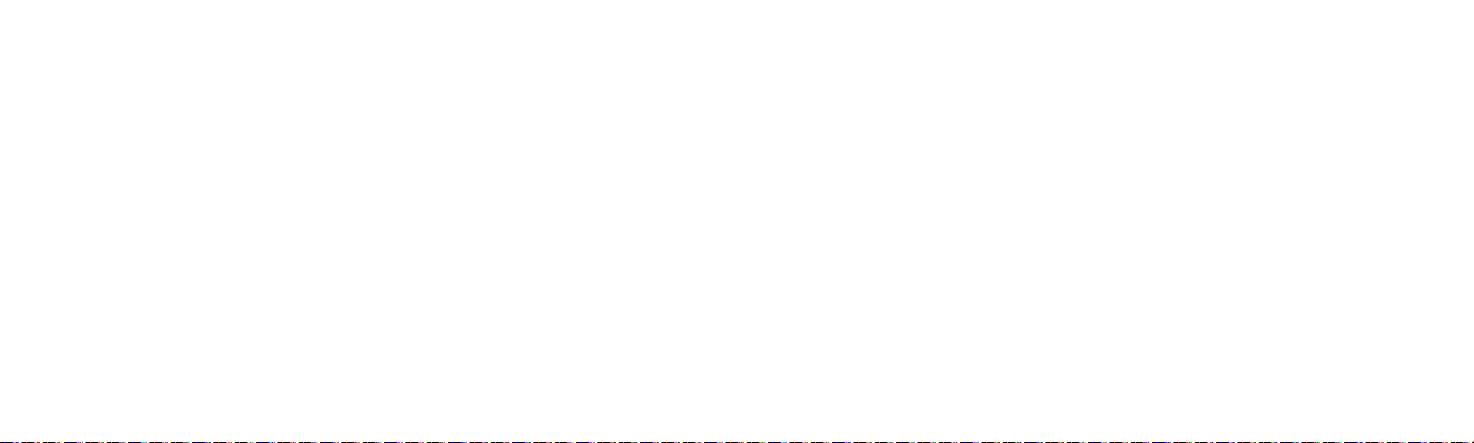
Anmerkung:
1. Nachdem die Dashcam und Schnappschuss-Knopf erfolgreich gekoppelt wurden, wechselt der Schnappschuss-Knopf in
den Standby-Modus, wenn die Dashcam ausgeschaltet wird. Drücken Sie den Schnappschuss-Knopf, wenn die Dashcam
wieder eingeschaltet ist, um den Knopf zum Fotoschießen zu aktivieren; es dauert ca. 3 Sekunden den normalen
Betriebsstatus wiederaufzunehmen.
2. Kontinuierliches Drücken des Schnappschuss-Knopfes wird die Knopfbatterie entleeren. Ersetzen Sie die Knopfzelle,
wenn die Batterie leer ist.
Reset-Knopf
Im Falle eines Systemabsturzes drücken Sie den Reset-Knopf, um das Gerät auf Werkseinstellungen zurückzusetzen.
Not-Aufnahme-Modus
Es wird ein 20-sekündiges Video aufgenommen, wenn der G-Sensor im Falle von scharfen Drehungen oder plötzlichen
Stopps aktiviert wird. Sobald die Größe dieser Videos 30% des SD-Kartenspeichers füllt, werden die ältesten von den
neuen überschrieben.
Park-Modus
Wenn Ihr Auto nicht an ist, d.h. wenn der Motor ausgeschaltet wird, schaltet sich auch die Dashcam automatisch nach 10
Sekunden aus und wechselt in den Park-Modus. Sobald eine Erschütterung oder ein Unfall registriert wird, aktiviert der
G-Sensor die Dashcam und startet eine 15-sekündige Videoaufnahme. Danach wird die Dashcam wieder in den
Park-Modus schalten.
VAVA Dash App
Herunterladen der VAVA Dash App
Suchen Sie für Android / iOS Handys im Google Play Store oder Apple App Store nach "VAVA Dash". Laden Sie die App
herunter und installieren Sie sie auf Ihrem Handy.
Verknüpfen von VAVA Dash mit Ihrem Handy
So verknüpfen Sie Ihr Android / iOS Smartphone über WLAN mit der VAVA Dashcam:
Einstellungen > WLAN > Wählen Sie “VAVA WiFi” > Geben Sie das Passwort ein > Öffnen Sie die VAVA Dash App
Anmerkung: Das voreingestellte WLAN-Passwort ist 12345678.
Live-Vorschau
Sobald Ihr Telefon mit der VAVA Dashcam verbunden ist, können Sie die App öffnen, um einen Echtzeit-Videofeed
einzusehen und die Dashcam einzurichten.
Fotos und Videos aufnehmen
Drücken Sie den Schnappschuss-Knopf oder tippen Sie auf das Schnappschuss-Symbol in der App, um ein Foto
aufzunehmen. Tippen Sie auf das Videoaufnahme-Symbol in der App, um ein Video von 5 Sekunden vor dem
Drücken / Tippen bis 15 Sekunden danach aufzunehmen. Das Foto und der Videoclip wird automatisch von der VAVA
Dashcam in die VAVA Dash App heruntergeladen.
Verwaltung der Mediengalerie
Ansehen, Bearbeiten und Teilen aufgenommener Fotos und Videos.
Route
Überprüfen Sie Informationen bezüglich der Fahrrouten.
Reiseprotokoll
Fügen Sie den Fahrrouten Fotos hinzu und verwandeln Sie diese so in ein Reiseprotokoll. Klicken Sie das Teilen-Symbol an,
um es auf Ihren bevorzugten Sozialen Netzwerken zu posten (Facebook, Twitter, Instagram etc.)!
Montage der VAVA Dashcam
1. Stecken Sie die Micro-SD-Karte in den Micro-SD-Karteneinschub.
2. Kleben Sie die Autohalterung an die Windschutzscheibe Ihres Autos (idealerweise in der Mitte).
11/12
Page 9

3. Befestigen Sie die VAVA Dashcam
①
③
②
mit Hilfe des Magneten in der Halterung.
4. Schließen Sie das USB-Kabel am
Micro-USB-Anschluss der Dashcam an.
Legen Sie das Kabel entlang des Rands
der
Windschutzscheibe, verstecken Sie es in
den Nähten und führen Sie es ganz bis
zum USB-Anschluss des Autoladegeräts.
Führen Sie es nicht durch die
Airbagzonen.
5. Stecken Sie das Autoladegerät in den
Zigarettenanzünder und schließen Sie
die Dashcam am Autoladegerät an.
6. Starten Sie den Automotor, um die
VAVA Dashcam einzuschalten.
Verknüpfen Sie sie mit Ihrem Telefon
(sehen Sie hierzu
das Kapitel "VAVA Dash App") und
öffnen Sie die VAVA Dash App, um den
Echtzeit-Videofeed sehen zu können.
① Ideale Befestigungsposition ② Autoladegerät ③ GPS
Anmerkung
·Die Dashcam unterstützt bis zu Class 10 Micro-SD-Karten mit bis zu 128GB. Entfernen Sie oder legen Sie die
Micro-SD-Karte nicht ein, während die Kamera läuft.
·Empfohlene Micro-SD-Kartenhersteller: Samsung, Sandisk, Transcend.
·Kleben Sie den Schnappschuss-Knopf mit einem 3M-Klebeband auf das Armaturenbrett oder neben das Lenkrad.
Platzieren Sie ihn nicht auf dem Airbag.
·Kleben Sie das GPS-Modul mit einem 3M-Klebeband in die linke/rechte obere Ecke der Windschutzscheibe.
·Verwenden Sie das Autoladegerät nicht, um Geräte mit der "Quick Charge"-Technologie zu laden.
·Befestigen Sie die Autohalterung auf Windschutzscheiben, die zwischen 17° - 58° geneigt sind.
Achtung
·Unsere Apps und Kamera-Firmwares werden regelmäßig aktualisiert; Sie können die Firmware über die App aktualisieren.
·Verwenden Sie weder Karton noch Papiertuch noch Serviette, um die Linse zu reinigen.
·Versuchen Sie nicht, die Hardware der Dashcam selbst zu reparieren, auseinanderzubauen oder zu modifizieren.
13/14
Page 10

FR
Dans la boîte:
Schéma produit
Support voiture
①
①
⑧
②
③
④
⑤
⑥
⑦
⑨
⑩
⑪
Port Micro USB
②
Aimant
③
LED de statut de fonctionnement
④
LED de statut de WiFi
⑤
Bouton Reset
⑥
Emplacement de carte Micro SD
⑦
Télécommande de prise de photo
⑧
Module GPS
⑨
Câble Micro USB
⑩
VAVA Chargeur voiture
⑪
1 x VAVA Dash Cam
1 x Support voiture
1 x Télécommande de capture
Spécifications
CPU
Processeur de vision
Lentille
Angle
Accéléromètre
Résolution
Stockage
Connexions sans fil
RAM
Température de fonctionnement
Batterie Intégrée
1 x VAVA Chargeur voiture
1 x Câble Micro USB avec Module GPS
1 x Mini pied-de-biche
NT96663
Sony IMX291, 1 / 2.8 in
Lentille complète 6G + 1 Lentille Infrarouge
155°
Accéléromètre 3-axes
1920*1080 / 60fps (Par défaut)
1920*1080 / 30fps
1280*720 / 30fps
840*480 / 30fp
Carte Micro SD jusqu’à 128GB (max)
WiFi (entre le téléphone et la Dash Cam VAVA)
2.4G (entre la télécommande de capture de photos et la Dash Cam VAVA)
2Gb
-20℃ à 50℃
320mAh
1 x Pile bouton
1 x Guide utilisateur
1 x Guide d’installation rapide
1 x Carte de remerciement
15/16
Page 11

Dash Cam
Témoins LED
LED bleue clignotant lentement
LED bleue fixe
LED rouge clignotante
LED rouge clignotante rapidement
LED rouge clignotante une fois
LED blanche allumée
LED blanche éteinte
Signification
En fonctionnement
Fonctionnement arrêté / stockage de la carte micro SD
Enregistrement d’un clip vidéo d’urgence en cours
Enregistrement d’un clip vidéo de 15 secondes après avoir touché l’icône
Enregistrement vidéo dans l’appli
Erreur de la carte micro SD
Une photo instantanée a été capturée
Connecté au WiFi
Déconnecté du WiFi
Télécommande de prise de photo
1. Appairage de la Dash Cam et de la télécommande: Une fois que la dash cam est allumée, appuyez et maintenez le
bouton de la télécommande pendant 5 secondes jusqu’à entendre 4 bips sonores et qu’ils soient synchronisés.
La télécommande passe en mode veille lorsqu’elle n’est pas utilisée pendant 1 minute. Appuyez une fois pour redémarrer et
prendre une photo.
2. Utilisation de la télécommande: 1) Appuyez une fois pour prendre des photos; 2) Appuyez et maintenez pendant 3
secondes jusqu’au bip sonore pour prendre des vidéos.
Note:
1. Après avoir appairé la dash cam et la télécommande avec succès, la télécommande passe en veille lorsque la caméra est
éteinte. Lorsque la caméra embarquée est rallumée à nouveau, appuyez sur le bouton de la télécommande pour la réactiver
en prenant une photo instantanée, il faudra environ 3 secondes pour repasser en fonctionnement normal.
2. Une pression continue sur le bouton de capture de photos videra la pile de la télécommande. Remplacez la pile si vous
tombez en panne.
Bouton Reset
En cas de plantage du système, appuyez sur le bouton Reset pour réinitialiser la caméra à ses paramètres d’usine.
Mode Enregistrement d’urgence
Une vidéo de 20 secondes sera enregistrée lorsque l’accéléromètre est activé à cause de virages brusques ou d’un arrêt
brutal. Lorsque la place occupée par ces vidéos atteint 30% de l’espace de stockage, les clips vidéo les plus anciens
seront écrasés par les récents.
Mode Parking
Lorsque la voiture n’est pas en marche, par exemple avec le moteur coupé, la dash cam s’éteindra automatiquement au bout
de 10 secondes et passera en mode Parking. Lorsqu’un choc est détecté, l’accéléromètre activera la dash cam et
enregistrera un clip de 15 secondes. La caméra embarquée repassera ensuite en mode Parking.
Application VAVA Dash
Téléchargement de l’appli VAVA Dash
Pour les téléphones Android / iOS, recherchez “VAVA Dash” sur le Google Play Store ou l’App Store Apple. Téléchargez
l’application et installez-la sur votre téléphone.
17/18
Page 12

Appairage de l’application VAVA Dash à votre Téléphone
①
③
②
Connectez votre smartphone Android / iOS à la Dash Cam VAVA en WiFi:
Réglages > WLAN > Sélectionnez “VAVA WiFi” > Entrez le mot de passe > Ouvrez l’appli VAVA Dash
Note: Le mot de passe WiFi par défaut est 12345678.
Visualisation en direct (Live)
Lorsque votre téléphone est connecté à la Dash Cam VAVA, ouvrez l’appli pour visualiser un flux vidéo en temps réel et
configurer votre caméra embarquée.
Prendre des photos et vidéos
Appuyez sur le bouton de la télécommande ou sur l’icône de capture dans l’appli pour prendre une photo. Appuyez sur
l’icône enregistrement de vidéo dans l’appli pour enregistrer une vidéo de 5 secondes avant l’appui sur l’icône jusqu’à 15
secondes après. La photo et le clip vidéo seront automatiquement chargés de la Dash Cam VAVA à l’appli VAVA Dash.
Gestion de la galerie de médias
Visionnez, éditez et partagez les photos et vidéos capturées.
Chemin
Vérifiez des informations concernant les routes.
Carnet de voyage
Ajoutez des photos à vos routes et transformez le tout en Carnet de voyage. Cliquez sur l’icône partage pour le poster à vos
réseaux sociaux préférés (Facebook, Twitter, Instagram, etc.)!
Installation de la Dash Cam VAVA
1. Insérez la carte micro SD dans l’emplacement de carte micro SD.
2. Collez le support à votre pare-brise (idéalement pile au milieu).
3. Fixez la caméra embarquée VAVA au support par l’aimant.
4. Branchez le câble USB au port micro
USB de la caméra embarquée. Faites
passer le câble au bord du pare-brise,
en le glissant dans les jointures et
faites-le passer jusqu’au port USB du
Chargeur voiture. Assurez-vous de le
tenir éloigné de la zone d’airbag.
5. Insérez le Chargeur voiture dans
votre prise allume-cigare, branchez la
Dash Cam au Chargeur voiture.
6. Démarrez votre voiture pour allumer
la Dash Cam VAVA. Connectez-la à
votre téléphone (se référer à la section
“Application VAVA Dash” et ouvrez
l’application VAVA Dash pour visionner
le flux vidéo en temps réel.
① Emplacement de fixation idéal ② Chargeur voiture ③ GPS
19/20
Page 13

Note
·La caméra embarquée supporte des cartes micro SD de classe 10 jusqu’à 128 GB. Ne pas retirer ou insérer la carte micro
SD lorsque la caméra est en marche.
·Marques de cartes mémoires conseillées: Samsung, Sandisk, Transcend.
·Collez la télécommande avec un adhésif 3M au tableau de bord ou derrière le volant. Ne pas placer sur l’airbag.
·Collez le module GPS avec un adhésif 3M au coin supérieur gauche/droite du pare-brise.
·Ne pas utiliser le Chargeur voiture pour recharger des appareils compatibles avec la technologie Quick Charge.
·Installer le support sur les pares-brise dont l’angle d’inclinaison est de 17° - 58°.
Attention
·Notre application et notre logiciel de caméra seront mis à jour régulièrement, vous pourrez mettre à jour le logiciel via
l’application.
·Ne pas utiliser de mouchoir en papier ou sopalin pour nettoyer la lentille.
·Ne pas essayer de réparer, démonter ou modifier le matériel de la caméra embarquée vous-même.
ES
Diagrama del Producto
Soporte de Coche
①
①
⑧
②
③
④
⑤
⑥
⑦
⑨
⑩
⑪
Puerto Micro USB
②
Imán
③
Indicador LED de Alimentación
④
/ Estado de funcionamiento
Indicador LED de estado de Wifi
⑤
Botón de Restablecimiento
⑥
Ranura para Tarjeta Micro SD
⑦
Botón de Instantánea
⑧
Modulo GPS
⑨
Cable Micro USB
⑩
Cargador de Coche de VAVA
⑪
21/22
Page 14

En el paqute incluye:
1 x Cámara de Tablero
1 x Soporte de Auto
1 x Botón de Instantánea
1 x Cargador de Auto de VAVA
1 x Cable Micro USB con Módulo GPS
1 x Palanca
Especificaciones
CPU
Procesador de Imagen
Lente
Ángulo
Sensor-G
Resolución
Almacenamiento
Conexiones Inalámbricas
RAM
Temperatura de Funcionamiento
Batería incorporada
5 x Clips de cable
1 x Pila de Botón
1 x Guía del Usuario
NT96663
Sony IMX291, 1/2,8 pulgadas
6G Completos + 1 Lente IR
155 °
Acelerómetro de 3 ejes
1920 * 1080/60fps (Configuración de Fabrica)
1920 * 1080/30fps
1280 * 720/30fps
840 * 480/30fp
Tarjeta Micro SD Clase 10 de hasta 128 GB (Máx.)
WiFi (entre el teléfono móvil y la Cámara de Tablero de VAVA)
2,4G (entre el Botón de Instantánea y la Cámara de Tablerode VAVA)
2Gb
-20℃ a 50℃
320mAh
1 x Guía de Instalación Rápida
1 x Tarjeta de Agradecimiento
Cámara de Tablero
Indicador LED Status
Luz LED AZUL parpadea lentamente
Luz LED AZUL está encendida
La luz LED ROJA parpadea
Luz LED ROJA parpadea lentamente
Luz LED ROJA parpadea rápidamente
Luz LED ROJA parpadea una vez
Luz LED BLANCA está encendida
Luz LED BLANCA está apagada
Funcionando
Dejado de Funcionar/ Tarjeta Micro SD llena
Grabando vídeo de emergencia
Graba un video de 15 segundos después que el icono de grabar video sea
presionado desde la aplicación
Error de la tarjeta Micro SD
Instantánea ha sido tomada
Conectado a Wi-Fi
No está conectado a Wi-Fi
Botón de Instantánea
1. Emparejamiento entre la Cámara de Tablero y el Botón de Instantánea: Una vez que la cámara de tablero esté encendida,
presione y mantenga presionando el Botón de Instantánea durante 5 segundos hasta que escuchen 4 pitidos y se
sincronicen. El Botón de Instantánea entra en el modo de espera si no hay ninguna operación durante 1 minuto. Presione
nuevamente para reiniciar y tomar una foto.
2. Operaciones con el Botón de Instantánea: 1) Presione una vez para tomar fotos; 2) Mantenga presionando durante 3
segundos para grabar un video, sonará un pitido.
23/24
Page 15

Aviso:
1. Después de que la cámara y el Botón de Instantánea se emparejan correctamente, el Botón de Instantánea entra en el
modo de espera cuando la cámara este apagada. Cuando se vuelve a encender la cámara, presione el Botón de
Instantánea para activar mientras toma una Instantánea, tarda alrededor de 3 segundos para reanudar el estado normal
de trabajo.
2. Al presionar continuamente el Botón de Instantánea, se agotará la pila de botón. Remplace la pila de botón si se agota.
Modo de Grabación de Emergencia
Un video de 20 segundos será grabado cuando el Sensor-G se active en caso de giros bruscos o una parada repentina.
Cuando la capacidad de estos videos alcanza el 30% del espacio de la tarjeta SD, los más antiguos serán sobrescritos por
los nuevos.
Modo de Estacionamiento
Cuando su automóvil no está encendido, es decir, el motor está apagado, la cámara se apagará automáticamente en 10
segundos y entrará en el modo de estacionamiento. Cuando se detecta un choque o golpe, el G-Sensor activará la cámara
y comenzará a grabar un video de 15 segundos. Después, la cámara volverá a entrar a modo de estacionamiento.
Aplicación VAVA Dash
Descargar la Aplicación VAVA Dash
Para smartphones de Android/iOS, busquen “VAVA Dash” en el Google Play Store o App Store de Apple. Descargue la
aplicación e instálela en su teléfono móvil.
Conectar VAVA Dash a su Smartphone
Conecte su smartphone Android / iOS con la Cámara de Tablero de VAVA a través de Wi-Fi:
Configuración> WLAN> Seleccionar “VAVA WiFi”> Introducir contraseña> Abrir la aplicación VAVA Dash
Aviso: La contraseña inicial de WiFi es 12345678.
Vista Previa en Vivo
Una vez que su teléfono móvil esté conectado a la Cámara de Tablero de VAVA, abra la aplicación para ver un canal de
video en tiempo real y configurar la cámara.
Tomar Fotos y Videos
Presione el botón de captura o toque en el icono de Instantánea en la aplicación para tomar una foto. Toque el icono de
grabación de vídeo en la aplicación para grabar un vídeo de 5 segundos antes del presionar o tocar 15 segundos después.
La foto y el video clip serán descargados automáticamente desde la Cámara de Tablero a la aplicación VAVA Dash.
Gestión de la Galería de Medios
Puede ver, editar y compartir fotos y vídeos capturados.
Ruta
Puede revisar información con respecto a la ruta.
Diario de Viaje
Puede añadir fotos de sus rutas para convertirlo un diario de viaje. Haga clic en el icono de compartir la publicación, para
publicar en sus redes sociales favoritas (Facebook, Twitter, Instagram, etc.)
Botón de restablecimiento
En caso de un fallo del sistema, presione el Botón de Restablecimiento para volver a configuración de fábrica.
Instalación de la Cámara de Tablero de VAVA
1. Inserte la tarjeta micro SD en la ranura de tarjetas micro SD.
2. Pegue el soporte de auto en el parabrisas de su automóvil (idealmente justo en el medio).
3. Fije la Cámara de Tablero de VAVA en el soporte a través del imán.
4. Conecte el cable USB al puerto micro USB de la cámara. Coloque el cable a lo largo del borde del parabrisas, métalo en
las costuras, y extiéndalo por todo el camino hasta al puerto USB del Cargador de coche. Asegúrese de mantener alejado
de la zona de la bolsa de aire.
25/26
Page 16

5. Inserte el cargador en el encendedor de cigarrillos, conecte la cámara al cargador de coche.
①
③
②
6. Encienda su vehículo para encender la Cámara de Tablero de VAVA. Conéctela con su teléfono móvil
(consulte la sección “VAVA Dash App”) y entre la aplicación VAVA Dash para ver la imagen en tiempo real.
Aviso
·La cámara de tablero es compatible con tarjetas micro SD clase 10 de hasta 128 GB. No retire o inserte la tarjeta micro
SD cuando la cámara está en funcionamiento.
·Marcas de tarjetas de micro SD recomendables: Samsung, Sandisk, Transcend.
·Pegue el Botón de Instantánea con una cinta adhesiva de 3M en el tablero o al lado del volante. No lo ponga encima de la
bolsa de aire.
·Pegue el módulo GPS con una cinta adhesiva de 3M en la esquina superior izquierda/derecha del parabrisas.
·No utilice el cargador para cargar dispositivos con tecnología de carga rápida.
·Instale el soporte del coche en los parabrisas que están inclinados en un ángulo entre 17°-58°.
Atención
·La aplicación y firmware de la cámara serán actualizados regularmente, puede actualizar el firmware a través de la
aplicación.
·No use cartón, papel de cocina o servilletas para limpiar el lente.
·No intente reparar, desarmar o modificar el hardware de la cámara usted mismo.
① Posición de Montaje Ideal ② Cargador del automóvil ③ GPS
27/28
Page 17

IT
Schema del Prodotto
Supporto per Auto
①
①
⑧
②
③
④
⑤
⑥
⑦
⑨
⑩
⑪
Porta Micro USB
②
Calamita
③
LED di Accensione / Stato di
④
Funzionamento
LED Stato WiFi
⑤
Pulsante Reset
⑥
Alloggiamento Scheda Micro SD
⑦
Pulsante Istantaneo
⑧
Modulo GPS
⑨
Cavo Micro USB
⑩
Caricabatterie da Auto VAVA
⑪
Contenuto della Confezione:
1 Videocamera per Auto VAVA
1 Supporto per Auto
1 Pulsante per Istantaneo
1 Caricabatterie per Auto VAVA
1 Cavo Micro USB con Modulo GPS
1 Leva
Specifiche
CPU
Processore video
Lente
Angolo di visione
Sensore G
Risoluzione
Memoria
Connessioni Wireless
RAM
Temperatura di funzionamento
Batteria Integrata
NT96663
Sony IMX291, 1/2,8 in
Lente Full 6G + 1 IR
155°
Accelerometro a 3-assi
1920*1080/60fps (Default)
1920*1080/30fps
1280*720/30fps
840*480/30fps
Scheda Micro SD Classe fino a 128GB (max)
WiFi (tra un telefono e la Videocamera per Auto VAVA)
2.4G (tra il Pulsante per Istantaneo e la Videocamera per Auto VAVA)
2Gb
Da -20℃ a 50℃
320mAh
1 Batteria a bottone
1 Manuale Utente
1 Guida Rapida di Installazione
1 Biglietto di Ringraziamento
29/30
Page 18

Videocamera per Auto
Indicatore LED
LED blu che lampeggia lentamente
LED blu acceso
LED rosso lampeggiante
LED rosso che lampeggia velocemente
LED rosso che lampeggia una volta
LED bianco acceso
LED bianco spento
Stato
Operativo
Funzionamento interrotto / spazio sulla scheda micro SD esaurito
Registrazione di un filmato di emergenza
Registrazione di un filmato di 15 secondi dopo aver premuto l’icona di
registrazione video nell’app
Errore della scheda Micro SD
È stata scattata un’istantanea
Connesso al WiFi
Non connesso al WiFi
Pulsante Istantaneo
1. Accoppiamento della Videocamera per Auto e del Pulsante Istantaneo: Una volta che la videocamera per auto è accesa,
premere e tenere premuto il Pulsante Istantaneo per 5 secondi fino a quando si sentiranno quattro bip. A questo punto i due
dispositivi saranno sincronizzati. Il Pulsante Istantaneo entra nella modalità stand-by dopo che non viene utilizzato per 1
minuto. Premere nuovamente per riavviarlo e scattare una fotografia.
2. Funzionamento del Pulsante Istantaneo: 1) Premere una volta per scattare fotografie; 2) Premere e tenere premuto per 3
secondi (si sentirà un bip) per registrare video.
Nota:
1. Dopo che è avvenuto con successo l’accoppiamento tra videocamera per auto e Pulsante Istantaneo, quest’ultimo
entrerà in modalità stand-by quando la videocamera viene spenta. Quando la videocamera viene nuovamente accesa,
premere il Pulsante Istantaneo per attivare il pulsante scattando un’istantanea. Servono 3 secondi per riprendere la normale
funzionalità.
2. La pressione continua del Pulsante Istantaneo determinerà lo scaricamento della batteria del pulsante. Sostituire la
batteria a bottone se questa si scarica.
Pulsante Reset
Nel caso di un crash di sistema, premere il Pulsante Reset per effettuare un reset alle condizioni di fabbrica.
Modalità Registrazione di Emergenza
Un video di 20 secondi verrà registrato se il Sensore-G viene attivato in caso di svolte violente o fermate improvvise.
Quando la capacità di tali video raggiunge il 30% dello spazio disponibile sulla scheda SD, i video più vecchi verranno
sovrascritti da quelli più recenti.
Modalità Parcheggio
Quando l’auto non è in moto, vale a dire a motore spento, la videocamera per auto si spegnerà automaticamente nel giro di
10 secondi ed entrerà in Modalità Parcheggio. Se viene individuato un urto o uno scontro, il Sensore-G attiverà la
videocamera iniziando a registrare un video di 15 secondi. La videocamera tornerà quindi in Modalità Parcheggio.
App VAVA Dash
Scaricare l’app VAVA Dash
Per telefoni Android / iOS cercare “VAVA Dash” su Google Play Store o sull’App Store di Apple. Scaricare l’app ed installarla
sul proprio telefono.
31/32
Page 19

Collegare la Videocamera per Auto VAVA al tuo telefono
①
③
②
Connetti il tuo smartphone Android / iOS con la Videocamera per Auto VAVA Dash utilizzando il WiFi:
Impostazioni > WLAN > Selezionare “VAVA WiFi” > Inserire la password > Aprire l’app VAVA Dash
Nota: La password iniziale del WiFi è 12345678.
Anteprima dal Vivo
Una volta che il tuo telefono è collegato alla Videocamera per Auto VAVA, apri l’app per visualizzare un video in tempo reale
e configurare la videocamera.
Scattare Foto e Registrare Video
Premere il Pulsante Istantaneo o premere l’icona Istantaneo sull’app per scattare una foto. Premere l’icona registrazione
video sull’app per registrare un video da 5 secondi prima della pressione del pulsante o dell’icona fino a 15 secondi dopo.
La foto e il filmato saranno automaticamente trasferiti dalla Videocamera per Auto VAVA all’App VAVA Dash.
Gestione Galleria Multimediale
Vedi, modifica e condividi le foto scattate e i video registrati.
Percorso
Controlla le informazioni relative ai percorsi di guida.
Log di viaggio
Aggiungi le foto ai percorsi di guida e trasformali in log di viaggio. Clicca l’icona “condividi” per postarli sui tuoi social
network preferiti (Facebook, Twitter, Instagram, ecc.)!
Installazione della Videocamera per Auto VAVA
1. Inserire la scheda micro SD card nell’apposito alloggiamento.
2. Fissare il supporto auto sul parabrezza (idealmente al centro).
3. Fissare la Videocamera per Auto VAVA sul supporto utilizzando la calamita.
4. Connettere il cavo USB alla porta
micro USB port della videocamera.
Far scorrere il cavo lungo il bordo
del cielo sopra il parabrezza,
nascondendolo tra il cielo e il
parabrezza, e tirarlo fino alla porta
USB del Caricabatterie per Auto.
Assicurarsi di tenere lontano il cavo
dall’area degli airbag.
5. Inserire il Caricabatterie per Auto
nella presa accendisigari. Collegare
la Videocamera per Auto al
Caricabatterie per Auto.
6. Avviare l’auto per accendere la
Videocamera per Auto VAVA.
Collegare al telefono (facendo
riferimento alla sezione “App VAVA
Dash”) e aprire l’App VAVA Dash per
vedere immagini in tempo reale.
① Posizione di montaggio ideale ② Caricabatterie per auto ③ GPS
33/34
Page 20

Nota:
·La videocamera supporta schede micro SD classe 10 fino a 128GB. Non rimuovere o inserire la scheda micro SD quando
la videocamera è in funzione.
·Marche suggerite di schede micro SD: Samsung, Sandisk, Transcend.
·Fissare il Pulsante Istantaneo con nastro adesivo 3M sul cruscotto o vicino al volante. Non collocare sopra l’airbag.
·Fissare il modulo GPS con nastro adesivo 3M nell’angolo in alto a destra/sinistra del parabrezza.
·Non utilizzare il caricabatterie per ricaricare dispositivi dotati di tecnologia Quick Charge.
·Installare il supporto per auto su parabrezza inclinati con un angolo compreso tra 17° e 58°.
Attenzione
·Le nostre app e il firmware della videocamera saranno aggiornati regolarmente. È possibile aggiornare il firmware
attraverso l’app.
·Non utilizzare cartone, asciugamani di carta o tovaglioli per pulire le lenti.
·Non cercare di riparare, smontare o modificare l’hardware della videocamera da soli.
JP
製品図
車載マウント
①
①
⑧
②
③
④
⑤
⑥
⑦
⑨
⑩
⑪
マイクロUSBポート
②
マグネット
③
電源オン/動作中ステータスLED
④
WiFiステータスLED
⑤
リセットボタン
⑥
マイクロSDカードスロット
⑦
スナップ写真ボタン
⑧
GPSモジュール
⑨
MicroUSBケーブル
⑩
VAVA車載充電器
⑪
35/36
Page 21

同梱物
1xVAVAドライブレコーダー
1xマウント
1xスナップ写真ボタン
1xVAVA車載充電器
仕様
CPU
ビジョンプロセッサ
レンズ
角度
Gセンサー
解像度
ストレージ
ワイヤレス接続
ラム(RAM)
動作温度
内蔵バッテリー
1xマイクロUSBケーブル(GPSモジュール付き)
1×ミニプライバー
5×ケーブルクリップ
1×ボタンセル
NT96663
SonyIMX291、1/2.8in
フル6G+1IRレンズ
155°
3軸加速度計
1920*1080/60fps(デフォルト)
1920*1080/30fps
1280*720/30fps
840*480/30fp
クラス10MicroSDカード(最大128GB)
WiFi(携帯とVAVAドライブレコーダー間)
2.4G(スナップ写真ボタンとVAVAドライブレコーダー間)
2Gb
-20℃〜50℃
320mAh
1x取扱説明書
1xクイックインストールガイド
1xサンクスカード
ドライブレコーダー(車載カメラ)
LEDインジケータ
青色LEDライトがゆっくり点滅
青色LEDが点灯
赤色のLEDライトが点滅
赤いLEDが速く点滅
赤色LEDが一回点滅します
白色LEDライトが点灯
白色LEDライトが消灯
ステータス
作動します
作業中止/マイクロSDカード容量がいっぱいです
緊急ビデオクリップの録画中
アプリで、ビデオ録画アイコンがタップされた後、
15秒のビデオクリップを録画します
マイクロSDカードエラー
スナップ写真が撮影されました
WiFiに接続されました
WiFiに接続されていません
スナップ写真ボタン
1.ドライブレコーダーとスナップ写真ボタンのペアリング:ドライブレコーダーがオンになったあと、スナップ写真ボタ
ンをビープ音が4回鳴るまで5秒間押し続けてペアリングします。スナップ写真ボタンは、1分間操作がないとスタンバイモー
ドに入ります。もう一度押すと、再起動して写真を撮ることができます。
2.スナップ写真ボタン操作:1)ボタンを1回押すと写真が撮影されます。2)ビープ音がするまでボタンを3秒間押し続けると、
ビデオを撮影します。
37/38
Page 22

ご注意:
1.ドライブレコーダーとスナップ写真ボタンが正常にペアリングされてから、ドライブレコーダーがオフになると、スナップ
写真ボタンはスタンバイモードに入ります。ドライブレコーダーを再度オンにして、スナップ写真ボタンを有効にするため、
約3秒押し続ける必要があります。
2.スナップ写真ボタンを押し続けるとボタン電池が消耗しますので、電池切れの場合はボタン電池を交換してください。
リセットボタン
システムがクラッシュした場合、リセットボタンを押して工場出荷時の状態に戻します。
緊急記録モード
走行中に急な回転や急停止の場合にGセンサーが作動し、20秒のビデオがキャプチャーされます。これらのビデオの容量がSD
カードのスペースの30%に達すると、最も古いビデオが新しいビデオで上書きされます。
駐車モード
車が走行中でないとき、すなわちエンジンが停止しているとき、ドライブレコーダーは10秒後に自動的に電源を切り、駐車モ
ードに入ります。ショックやクラッシュが検出されると、G-Sensorはドライブレコーダーを起動し、15秒のビデオの録画を開
始します。録画終了になると、ドライブレコーダーは再度駐車モードに入ります。
VAVAドライブレコーダーアプリ
アプリのダウンロード
Android/iOS端末の場合は、GooglePlayストアまたはAppleAppStoreで「VAVADash」を検索してください。アプリをダウン
ロードして携帯電話にインストールしてください。
スマホをVAVAドライブレコーダーに接続する
Android/iOSスマートフォンをWiFi経由でVAVAドライブレコーダーに接続する:
設定>WLAN>「VAVAWiFi」を選択>パスワードを入力>アプリを開きます
注:最初のWiFiパスワードは12345678です。
ライブプレビュー
お使いの携帯電話がVAVAドライブレコーダーに接続されたら、アプリを開いてビデオを即時にチェックし、ドライブレコーダ
ーを設定することができます。
写真やビデオを撮る
スナップ写真ボタンを押す、またはアプリでスナップ写真アイコンをタップして写真を撮ります。アプリでビデオ録画アイコ
ンをタップすると、アイコンをタップする前5秒間からタップしてから15秒間のビデオを録画することができます。写真とビデ
オクリップは、VAVAドライブレコーダーから、VAVADashアプリに自動的に保存されます。
メディアギャラリーの管理
キャプチャした写真やビデオを表示、編集、共有します。
パス
走行ルートに関する情報を確認してください。
トラベルログ
走行ルートに写真を追加し、旅行ログに転換します。お気に入りのソーシャルネットワーク(Facebook、Twitter、
Instagramなど)に投稿するには、共有アイコンをクリックしてください。
39/40
Page 23

VAVAドライブレコーダーの取り付け方
①
③
②
1.マイクロSDカードをマイクロSDカー
ドスロットに挿入します。
2.車のフロントガラスにマウントを貼り
付けてください。(ガラスの真ん中あた
りに設置することをお勧めいたします)
3.VAVAドライブレコーダーを磁石でマ
ウントに固定します。
4.USBケーブルをドライブレコーダーの
マイクロUSBポートに接続します。フロ
ントガラスの端に沿ってケーブルを配置
し、継ぎ目にケーブルをはさみ、車載充
電器のUSBポートまで延長します。エア
バッグからは離してください。
5.シガーライターに車載充電器を差し込
み、車載充電器にドライブレコーダーを
接続します。
6.エンジンをつけてVAVAドライブレコ
ーダーをオンにします。携帯電話に接続
して(「VAVAドライブレコーダーアプ
リ」の説明を参照)、アプリを開いてビ
デオを即時に表示します。
① お勧めの取り付け位置 ② 車載充電器/カーアダプター ③ GPS
ご注意:
·VAVAドライブレコーダーは最大128GBまでのクラス10マイクロSDカードをサポートします。ドライブレコーダーが動作し
ているときは、マイクロSDカードを抜き差ししないでください。
·推奨されるマイクロSDカードのブランド:Samsung、Sandisk、Transcend
·スナップ写真ボタンを3M粘着テープでダッシュボードに付けるか、またはハンドルの横にとりつけます。エアバッグの上に
は置かないでください。
·フロントガラスの左上/右隅に3M粘着テープでGPSモジュールを貼り付けます。
·急速充電技術を搭載した機器を充電するために車載充電器を使用しないでください。
·17°〜58°の角度で表記されているフロントガラスにカーマウントを取り付けます。
ヒント
·弊社のアプリとドライブレコーダーのファームウェアは定期的に更新されますので、アプリを介してファームウェアを更新
することができます。
·レンズをきれいにするために、厚紙、紙タオル、またはナプキンを使用しないでください。
·ドライブレコーダーを修理、分解、改造しないでください。
41/42
Page 24

FCC Compliance
This device complies with Part 15 of the FCC Rules: Operation is subject to the following two conditions:
1. This device may not cause harmful interference and
2. This device must accept any interference that is received, including any interference that may cause undesired operation.
This device is acting as slave and operating in the 2.4 GHz (2412 ~2462 MHz) band. Ad Hoc function is supported but not able to operate on
non-US frequencies.
NOTE: This equipment has been tested and found to comply with the limits for a Class B digital device, pursuant to part 15 of the FCC Rules.
These limits are designed to provide reasonable protection against harmful interference in a residential installation. This equipment generates
uses and can radiate radio frequency energy and, if not installed and used in accordance with the instructions, may cause harmful interference
to radio communications. However, there is no guarantee that interference will not occur in a particular installation. If this equipment does
cause harmful interference to radio or television reception, which can be determined by turning the equipment off and on, the user is
encouraged to try to correct the interference by one or more of the following measures:
- Reorient or relocate the receiving antenna.
- Increase the separation between the equipment and receiver.
-Connect the equipment into an outlet on a circuit different from that to which the receiver is connected.
-Consult the dealer or an experienced radio/TV technician for help
Changes or modifications not expressly approved by the party responsible for compliance could void the user's authority to operate the equipment.
RF Exposure Warning Statements:
This equipment complies with FCC radiation exposure limits set forth for an uncontrolled environment. This equipment shall be installed and
operated with minimum distance 20cm between the radiator & body.
